| Since | 14.5 |
このシェーダは、さまざまなルックを実現するために必要なすべてのパラメータを用意することを目的にしています。
Note
これはSHOPシェーダのため、他のシェーダとレイヤ化することができません。
レイヤ化が必要な場合やコントロールがさらに必要な場合は、このシェーダのベースであるSurface Model VOPを使用することができます。
パラメータ ¶
Surface ¶
Diffuse ¶
General ¶
Enable Diffuse
ディフューズ反射を有効化します。
Intensity
Diffuseコンポーネントとして返される入射光の比率です。0 (Diffuse反射なし)から1(すべての入射光を反射)。
ポイントライトやスポットライトなどの非減衰ライトは、この値よりも明るいピクセル値を生成する場合があります。
(VEX Plasticシェーダなどの古いシェーダは、シェーダのDiffuse係数を
1に設定した時に、暗黙的に0.5の反射率を持ちます。)
Roughness
Diffuseコンポーネントのサイズや広がりの制御で使用する浮動小数点の値。 値を高くするほど、サーフェスの光沢が弱くなり、より平坦な色になります。
Minimum
Fresnel Blending がオンの時、Fresnel係数でブレンドしない反射の最低量を制御します。 Diffuseコンポーネントは、透過Fresnelコンポーネントでブレンドされます。
DiffuseコンポーネントのFresnelブレンドのみが、1つまたは両方のスペキュラ反射層がオンの時に意味をなします。 スペキュラ反射がない場合、 Fresnel Blending をオフにしてください。
Color ¶
Use Base Color
以下の Base Color を使用して、サーフェスに色を付けます。 Use Point Color および/または Use Color Map も有効の場合、 Base Color がそれらで乗算されます。
Base Color
Use Base Color が有効の場合にサーフェスシェーディングに使用するベースカラー。
Use Point Color
オブジェクトジオメトリのCdPointアトリビュートに保存された値を使用して、サーフェスに色を付けます。
Use Base Color および/または Use Color Map も有効の場合、ポイントカラーはそれらで乗算されます。
Use Packed Color
パックプリミティブのカラーアトリビュートを使用します。 これは、既存のディフューズカラー値に対して乗算されます。
Use Map
テクスチャマップを使用して、サーフェスに色を付けます。 Use Base Color および/または Use Point Color も有効の場合、テクスチャカラーはそれらで乗算されます。
Map
Use Color Map が有効の場合にサーフェスシェーディングに使用するテクスチャカラー。
Tint Intensity
ベースカラーとカラーマップ間のブレンド係数で、0(ベースカラーのみ)から1(カラーマップをベースカラーで完全にブレンド)の範囲になります。
Wrap
テクスチャ座標が[0,1]の範囲外の時にテクスチャがどのように見えるかを決定します。
Repat
テクスチャを繰り返します(tile)。
Streak
エッジのテクスチャカラーを固定して、そのカラーをマップの外に筋状に伸ばします。
Decal
テクスチャマップの外側のカラーをBorder Colorに設定します。
詳細は、 textureを参照してください。
Filter
使用されているアンチエイリアスフィルターのタイプです。
詳細は、textureを参照してください。
Filter Width
Filter Widthは、uとvの両方の方向のピクセルの数で、フィルタリングに使用します。
詳細は、textureを参照してください。
Reflect ¶
Base / Coat (同じパラメータ) ¶
General ¶
Enable Reflection Layer
この反射レイヤを有効にします。
Reflect Lights
光源(環境光を含む)を反射します。光源の反射を一般的には“スペキュラハイライト”と呼びます。
Reflect Objects
この反射レイヤは、レイトレースを使って、シーン内の他のオブジェクトを反射します。
Model
光沢のある反射のシミュレーションに使用する数学モデルです。 各ビュー角度とサーフェス法線に対して、このモデルがライトの反射方向と強度を定義します。 これは、通常ではスペキュラのハイライトと反射の形状です。
全体的な光沢度とハイライトのサイズは、 Roughness で制御します。 利用可能なモデルは、 Roughness を可変的な物理精度レベル、現在最高精度のGGXにして起きる効果をシミュレーションします。
Roughness が0の時は、選択したモデルは、何の効果もありません。
なぜなら、その設定では、ライトが完全強度で単一方向から反射されて、そのモデルを無意味にするからです。
詳細は、 Roughness を参照してください。
以下の図では、色々なRoughness値の範囲のモデルで生成された結果を載せています
GGXモデルは、そのRoughnessの表面とライトとの相互作用をより正確にモデル化しているので、その表面がより自然に見えます。
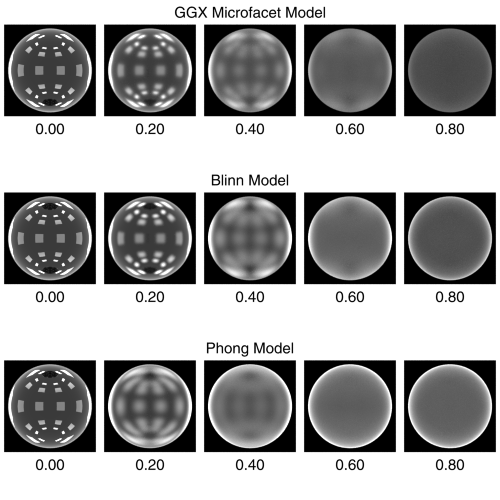
Intensity ¶
Intensity
Diffuseコンポーネントとして返される入射光の比率です。0 (Diffuse反射なし)から1(すべての入射光を反射)。
ポイントライトやスポットライトなどの非減衰ライトは、この値よりも明るいピクセル値を生成する場合があります。
(VEX Plasticシェーダなどの古いシェーダは、シェーダのDiffuse係数を
1に設定した時に、暗黙的に0.5の反射率を持ちます。)
Note
スペキュラカラーを変更した結果、ディフューズカラーが変化する場合、その原因として Conserve Energy が有効になっていることが考えられます。 この場合、スペキュラカラーを非現実的に明るくすると、ディフューズカラーをより暗くする必要があるため、その合計のエネルギーは同じままです。
Use Map
Intensity にテクスチャマップを使用します。
Map
Use Map が有効な時に使用するマップ。
Channel
テクスチャマップから使用するチャンネル。
Wrap
テクスチャ座標が[0,1]の範囲外の時にテクスチャがどのように見えるかを決定します。
Repat
テクスチャを繰り返します(tile)。
Streak
エッジのテクスチャカラーを固定して、そのカラーをマップの外に筋状に伸ばします。
Decal
テクスチャマップの外側のカラーをBorder Colorに設定します。
詳細は、 textureを参照してください。
Filter
使用されているアンチエイリアスフィルターのタイプです。
詳細は、textureを参照してください。
Filter Width
Filter Widthは、uとvの両方の方向のピクセルの数で、フィルタリングに使用します。
詳細は、textureを参照してください。
Specular Minimum
Fresnel Blendingが有効な時、Fresnel係数でブレンド しない スペキュラ反射の割合を制御します。 このパラメータを大きくすると、反射の最小量がサーフェスと直交する光線で表示されます。
Color ¶
Color
反射に色付けするカラー。
Use Map
スペキュラカラーにテクスチャマップを使用します。
Map
Use Specular Map が有効の場合にスペキュラカラーに使用するテクスチャマップ。
Tint Intensity
マップが最終結果でどれぐらいの効果を得るかを制御します。
0(スペキュラカラーのみ)から1(スペキュラマップをスペキュラカラーで完全にブレンド)までの範囲になります。
Wrap
テクスチャ座標が[0,1]の範囲外の時にテクスチャがどのように見えるかを決定します。
Repat
テクスチャを繰り返します(tile)。
Streak
エッジのテクスチャカラーを固定して、そのカラーをマップの外に筋状に伸ばします。
Decal
テクスチャマップの外側のカラーをBorder Colorに設定します。
詳細は、 textureを参照してください。
Filter
使用されているアンチエイリアスフィルターのタイプです。
詳細は、textureを参照してください。
Filter Width
Filter Widthは、uとvの両方の方向のピクセルの数で、フィルタリングに使用します。
詳細は、textureを参照してください。
Roughness ¶
Amount
これは、顕微鏡レベルでの表面の凸凹の度合いです。最も明らかな効果は、 Roughness を上げると、反射がより光沢を持つということです。
0の値にすると、その表面は完全に滑らかになり、完全なスペキュラを生成します。
1の値にすると、非常に粗い表面を模倣し、非常にぼやけた反射になって、ディフューズ反射と同様になります。
GGXのように精度の高い Specular Models では、凸凹の表面の反射も、グレージング角(接平面と入射光線がなす角)では暗くなります。
この原因は、Masking-Shadowing効果です。つまり、表面の一部が表面上の微小な溝と突起が原因で視界から隠れて、そこにライトが到達しないからです。
これは、実際にジオメトリを追加するのではなく、単純化された数学モデルを使って行なわれていることに注意してください。
0の値では、表面が完全に滑らかになり、完全なスペキュラを生成します。
1の値は、非常に凸凹したサーフェスをシミュレーションするので、乱反射と同様に非常にぼやけた反射を生成します。
0から1に値を変化させた時の視覚的な変化は、線形に近いです。
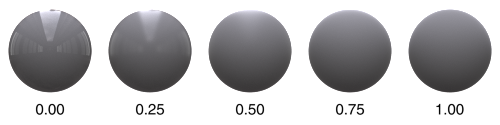
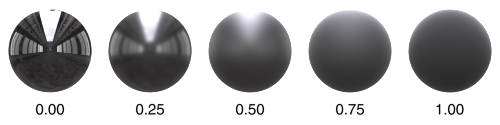
Use Map
スペキュラ粗度にテクスチャマップを使用します。
Map
スペキュラ粗度の制御に使用するテクスチャマップ。
Channel
どのチャンネルをテクスチャマップから使用するかを制御します。
Wrap
テクスチャ座標が[0,1]の範囲外の時にテクスチャがどのように見えるかを決定します。
Repat
テクスチャを繰り返します(tile)。
Streak
エッジのテクスチャカラーを固定して、そのカラーをマップの外に筋状に伸ばします。
Decal
テクスチャマップの外側のカラーをBorder Colorに設定します。
詳細は、 textureを参照してください。
Filter
使用されているアンチエイリアスフィルターのタイプです。
詳細は、textureを参照してください。
Filter Width
Filter Widthは、uとvの両方の方向のピクセルの数で、フィルタリングに使用します。
詳細は、textureを参照してください。
Anisotropy ¶
Amount
Anisotropy Direction
Separate Object Reflection Parameters
スペキュラ反射のパラメータから独立して、オブジェクト反射に対して、別々のroughness(粗度)、強度、カラーパラメータを有効にします。 これは、オブジェクト反射とライト反射間で芸術的な(物理的に幻想的な)違いを作成することができます。
Object Reflections ¶
Intensity
Separate object reflection parameters がオンの時のオブジェクト反射で使用する強度。これは、 Specular Intensity を上書きします。
Color
Separate object reflection parameters がオンの時のオブジェクト反射のカラー。これは、 Specular Color を上書きします。
Roughness
Refract ¶
General ¶
Enable Refractions
オブジェクトを屈折するライトのシミュレーションを有効にします。
Refract Lights
光源(環境光を含む)を屈折に反映します。
Refraction Model
光沢のある屈折のシミュレーションに使用する数学モデルです。 各ビュー角度とサーフェス法線に対して、このモデルがライトの屈折方向と強度を定義します。 これは、通常ではハイライトと屈折の形状です。
全体的な光沢度とハイライトのサイズは、 Refraction Roughness で制御します。 利用可能なモデルは、 Specular Roughness を可変的な物理精度レベル、現在最高精度のGGXにして起きる効果をシミュレーションします。
Refraction Roughness が0の時は、選択したモデルは、何の効果もありません。
なぜなら、その設定では、ライトが完全強度で単一方向から屈折されて、そのモデルを無意味にするからです。
Thin Film Refraction
シェーディングするオブジェクトのサーフェスを、オブジェクトの外側とソリッドの内部の間の境界ではなく、薄い屈折フィルムとして扱います。 これをオンにすると、中が空洞のオブジェクトや泡や窓などの薄い屈折オブジェクトをシミュレーションすることができます。 ノードは、屈折率を使って、Fresnelブレンドの反射と屈折の割合を計算しますが、透過光線の方向は変わりません。
Intensity
サーフェスで屈折させるライトの割合。0 (屈折するライトなし)から1 (すべての入射光が屈折します).
Refraction Minimum
Fresnel Blending がオンの時、Fresnel係数で 曲げない 屈折の割合を制御します。 このパラメータを上げると、屈折の最小量でサーフェスをかする(通常では屈折しない)光線に対しても屈折させます。
Color ¶
Color
屈折ライトのカラー(技術的には、異なるカラーコンポーネントに対する屈折量)。例えば、屈折カラーを1, 0, 0に設定すると、サーフェスが赤のライトのみを屈折させます。
Roughness ¶
Amount
これは、顕微鏡レベルでの表面の凸凹の度合いです。最も明らかな効果は、Roughnessを上げると、屈折がより光沢を持つということです。
0の値では、表面が完全に滑らかになり、ガラスのような完全な屈折を生成します。
1の値は、非常に凸凹したサーフェスをシミュレーションするので、乳白ガラスのような非常にぼやけた屈折を生成します。
0から1に値を変化させた時の視覚的な変化は、線形に近いです。
Anisotropy ¶
Amount
屈折のanisotropy(異方性)の方向と量。Values
0より小さい値は、U方向の屈折を鮮明化するのに対し、0より大きい値は、V方向の屈折を鮮明化します。
Refraction Anisotropy が-1または1の時、屈折はanisotropy(異方性)の方向のどれかで幅が0になります。
Attenuation ¶
Enable
オブジェクトを通過したライトの距離に基づいた屈折の色合い。オブジェクトを通過した光線の距離が長いほどより不透明になります。
Density
Attenuation(減衰)の計算用のマテリアルの濃度(上記参照)。
この値が高いほど、マテリアルはより不透明になります。
濃度を0に設定すると、Attenuation(減衰)をオフにしたことと同じになります。
Color
オブジェクトを通過するライトに付けるカラー。技術的には、これは、吸収されるカラー(不透明度)の反転です。
Subsurface ¶
General ¶
Enable Subsurface Scattering
オブジェクトを通過したライトのサブサーフェススキャタリングをシミュレーションします。
Amount
スキャタリング(散乱)させるライトの全体の割合。0 (スキャタリングなし)から1(すべてのライトをスキャタリング)。Subsurface Albedoの値を高くするほど、よりたくさんのスキャタリングとより大きなスキャタリング距離が生成されます。
Subsurface Minimum
最小スキャタリング(散乱)強度。
Scattering Phase
スキャタリングの性質を制御します。プラスの値は、前方に散乱し、0は等方に散乱し、マイナスの値は後方に散乱します。
範囲は、-1 (完全なBackscattering:後方散乱)から1(完全なForward Scattering:前方散乱)です。
値は、モデル化しようとしているマテリアルのタイプに依存します。例えば、皮膚は高いforward scattering(前方散乱)で、大理石はBackscattering(後方散乱)です。
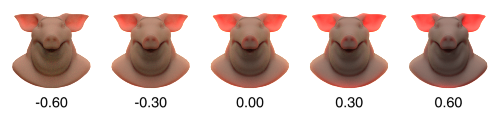
Single Scattering ¶
Enable Single Scattering
サーフェス内で1度正確に散乱するライトのシミュレーションを有効/無効にします。 あるタイプのサーフェス(例えば、皮膚)は、単一スキャタリングからほとんど光を得られないので、このオプションを無効にして、精度にほとんど影響のない計算を減らします。
Intensity
サーフェスカラーへの単一スキャタリングの寄与度に対するスケール係数。0(寄与なし)から1(完全寄与)。
Quality
単一スキャタリングのサンプル数。このオプションを上げると、シェーディングが遅くなりますがノイズが減ります。
Multiple Scattering ¶
Enable Multiple Scattering
光を表面内で2回以上散乱させます。 低いアルベドのマテリアル(低い Subsurface Albedo )では、複数スキャタリングは画像にほとんど寄与しないので、無効にして計算時間を短くすることができます。
Model
Point Cloud Mode
シェーダがポイントクラウドを生成する方法を設定します。一番単純なオプションは、 Generate At Render Time です。 これは、レンダリングする度に新しくポイントクラウドを作成します。 計算時間を減らすには、まず最初のレンダリングで Write To File モードを使い、それ以降のレンダリングで Read From File モードを使ってポイントクラウドを再利用することです。 これは、アニメーションをレンダリングする時に推奨する方法でもあります。その理由は、シェーダはフレーム間で滑らかにポイントクラウドを補間するからです。 この例外は、モデルのトロポジーが変わる時です(例えば、2つの繋がったポリゴンが分離した時)。この場合では、新しいポイントクラウドを生成しなければなりません。 Write To File モードでは、ポイントクラウドファイルが既に存在すると、それを上書きすることに注意してください。 Write To File モードでレンダリングが完了する前にレンダリングを中断すると、使用できないポイントクラウドファイルが作成されてしまいます。
詳細は、ポイントクラウドの管理を参照してください。
Generate At Render Time
ノードがレンダリングする度にポイントクラウドを再生成します。これは、ファイル管理を考える必要がないので便利です。 そして、同時にシェーダとモデルを修正する時に役に立ちます。 しかし、効率を上げたい、特にアニメーションをレンダリングする時は、ポイントクラウドをキャッシュ化した方が良いです。
Read From File
Write To File モードを使って生成したポイントクラウドファイル(以下の Point Cloud パラメータで指定)からポイントクラウドを読み込みます。
Write To File
以下の Point Cloud パラメータで指定したファイルにポイントクラウドを書き出します。
Point Cloud File
Point Cloud Mode が Write To File または Read From File の時に書き込み/読み込みするポイントクラウドのファイルを設定します。 ポイントクラウドがサーフェスのUVに基づいているので、モデルのトポロジーが変わらない限りは、各フレームで新しくポイントクラウドファイルを書き出す必要がありません。
Intensity
サーフェスカラーへの複数スキャタリングの寄与度に対するスケール係数。0 (寄与なし)から1(完全寄与)。
Quality
ポイントクラウド内のサンプル数を制御します。値を低くするとレンダリングが速くなりますが、より鮮明になり、見た目の精度が悪くなります。値を高くするとレンダリングが遅くなりますが、よりぼやけて、見た目の精度が良くなります。
Subsurface Color ¶
Color
サーフェスを照らす領域の主となるカラー。
Use Map
テクスチャマップを使用して、サーフェスに入る光線に色付けします。
Map
Use Subsurface Map が有効の場合に使用するテクスチャマップ。
Tint Intensity
光線の元のカラーとサブサーフェスマップ間のブレンド係数で、0(元のカラーのみ)から1(サブサーフェスマップを光線カラーで完全にブレンド)の範囲になります。
Wrap
テクスチャ座標が[0,1]の範囲外の時にテクスチャがどのように見えるかを決定します。
Repat
テクスチャを繰り返します(tile)。
Streak
エッジのテクスチャカラーを固定して、そのカラーをマップの外に筋状に伸ばします。
Decal
テクスチャマップの外側のカラーをBorder Colorに設定します。
詳細は、 textureを参照してください。
Filter
使用されているアンチエイリアスフィルターのタイプです。
詳細は、textureを参照してください。
Filter Width
Filter Widthは、uとvの両方の方向のピクセルの数で、フィルタリングに使用します。
詳細は、textureを参照してください。
Attenuation ¶
Density
ライトが散乱した時のライトの強度が弱くなる速さ。 値が高いほど、ライティングレベルが速く下がります。 Parameter mode が Artist の時に利用可能です。
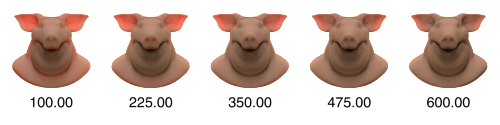
Color
Use Map
減衰カラーにテクスチャマップを使用します。
Map
Use Map が有効の場合に使用するテクスチャマップ。
Tint Intensity
Attenuation Color と Attenuation Map 間のブレンド係数で、0(減衰カラーのみ)から1(減衰マップを減衰カラーで完全にブレンド)の範囲になります。
Wrap
テクスチャ座標が[0,1]の範囲外の時にテクスチャがどのように見えるかを決定します。
Repat
テクスチャを繰り返します(tile)。
Streak
エッジのテクスチャカラーを固定して、そのカラーをマップの外に筋状に伸ばします。
Decal
テクスチャマップの外側のカラーをBorder Colorに設定します。
詳細は、 textureを参照してください。
Filter
使用されているアンチエイリアスフィルターのタイプです。
詳細は、textureを参照してください。
Filter Width
Filter Widthは、uとvの両方の方向のピクセルの数で、フィルタリングに使用します。
詳細は、textureを参照してください。
Emission ¶
General ¶
Enable Emission
サーフェスから放射される一定量のディフューズライトを追加します。
これが有効の場合、オブジェクトは、その上に何もライトオブジェクトが光っていなくても、レンダーで見えます。
これは、状況により便利なことがありますが、通常は、より効率的で、より制御が可能になるようにArea Lightのみを使用して、シーンにライトを追加してください。
特に、多数のライトを追加する必要がある場合は、Area Lightを使用してください。
Emission Illuminates Objects
このオブジェクトから放射されるライトは、他のオブジェクトのサーフェスを明るくします。 このオプションが無効の場合、放射ライトはカメラで見えますが、シーンの他のオブジェクト上には落ちません。
Intensity
放射の量。
Color ¶
Color
放射されるライトのカラー。
Use Map
放射カラーにテクスチャマップを使用します。
Map
Use Map が有効の場合に使用するテクスチャマップ。
Tint Intensity
最終カラーに対してマップが影響を与える量。
Opacity ¶
General ¶
Opacity は、 シーン内での オブジェクトの透明度(つまり、シーン内でオブジェクトの背面にあるものがどのくらい見えるか)を制御します。 Alpha は、レンダー画像の アルファチャンネル (つまり、シェーディングされるサーフェスに対応する レンダー画像のピクセル の透明度)を制御します。
Opacity Scale
Opacity パラメータの値をスケールします。 Opacity パラメータの3つのコンポーネントをまとめて変更することなく、1つの数値で操作できるので便利です。
Color ¶
Color
シェーディングされるサーフェスカラーの赤, 緑, 青のチャンネルの不透明度。
Use Map
シェーディングされるサーフェスカラーの不透明度を制御するテクスチャマップを使用します。
Map
Use Map が有効の場合にサーフェスカラーの不透明度に使用するテクスチャ。
Tint Intensity
Opacity Color と Opacity Map 間のブレンド係数で、0(不透明カラーのみ)から1(不透明マップを不透明カラーで完全にブレンド)の範囲になります。
Wrap
テクスチャ座標が[0,1]の範囲外の時にテクスチャがどのように見えるかを決定します。
Repat
テクスチャを繰り返します(tile)。
Streak
エッジのテクスチャカラーを固定して、そのカラーをマップの外に筋状に伸ばします。
Decal
テクスチャマップの外側のカラーをBorder Colorに設定します。
詳細は、 textureを参照してください。
Filter
使用されているアンチエイリアスフィルターのタイプです。
詳細は、textureを参照してください。
Filter Width
Filter Widthは、uとvの両方の方向のピクセルの数で、フィルタリングに使用します。
詳細は、textureを参照してください。
Opacity Falloff ¶
Enable Opacity Falloff
カメラに垂直(真正面)なサーフェスの一部とカメラに平行(真横)なサーフェスの一部に対して、異なる不透明度をブレンドします。
Parallel Opacity
Enable opacity falloff がオンの時、サーフェス法線に平行な光線で使用する不透明度。
Perp Opacity
Enable opacity falloff がオンの時、サーフェス法線に垂直な光線(サーフェスに接する光線)で使用する不透明度。
Opacity Rolloff
Parallel OpacityとPerp Opacity間のブレンドポイントを制御します。
1より大きい値は、Parallel Opacity寄りに、1より小さい値は、Perp Opacity寄りになります。
Faux Caustics ¶
Enable Faux Caustics
透過オブジェクトは、本当のコースティクスをレンダリングする時に透過するライトの量を近似化して、半透明のシャドウを生成します。
Indirect Lightを使って本当のコースティクスをレンダリングする場合は、このパラメータをオフにしてください。
Min Shadow Intensity
偽コースティクスで使用する最小シャドウ強度。この値を上げると、シャドウの一番明るい箇所が暗くなります。
Max Shadow Intensity
偽コースティクスで使用する最小シャドウ強度。この値を下げると、シャドウの一番暗い箇所が明るくなります。
Settings ¶
General ¶
Ensure Faces Point Forward
必要に応じて自動的に法線を反転するので、平面サーフェスを法線方向に関係なく同じ方法でDiffuseシェーディングをします。 この設定は、屈折とFresnel反射には適用されません。なぜなら、それらは、Fresnelブレンドの内側と外側を定義するために法線方向に依存しているからです。
Note
他のソフトウェアパッケージからエクスポートした法線マップが、このオプションをオンにすることで変な見た目になる場合は、法線マップの法線が反転して出力されていることが原因かもしれません。
Conserve Energy
サーフェスは、受けた光よりも多くの光を反射することはありません。 これは、物理ベースのレンダリングとレイトレーシングでは重要なことで、シーン内の照明は、レイトレースの跳ね返りを増やしても明るくなりません。 例えば、サーフェスが受ける光の2倍の光を反射するサーフェス( Conserve Energy をオフにして、 Specular Intensity を2に設定)は、 Reflect Limit を上げると不自然な明るさのレンダリングを生成します。
この設定は、ノードが1よりも大きい反射率を検出した時に、その反射率の逆数でBSDFをスケールすることで、エネルギーを保持します。 これは、同じ係数でサーフェスモデルのすべてのコンポーネントを減らして、線形的にサーフェスを暗くします。
サーフェスの合計の反射率( Fresnel Blending をオフと想定)は、 Diffuse Intensity 、 Specular Intensity (各レイヤに対して)、 Refraction Intensity を合計することで計算することができます。 予測可能な結果に対しては、強度や反射率のパラメータを制限することで手動でエネルギーを保持しようとしてください。
Inside IOR
物理的なFresnel計算で使用する内部屈折率。
水の屈折率は約1.33です。
Outside IOR
物理的なFresnel計算で使用する外部屈折率。
空気の屈折率はほぼ1です。
Fresnel Blending
反射/屈折の量をサーフェスの見る角度に基づいて変化させるなら、Fresnel Blendingをオンにします。 これは、グラスや水などのマテリアルをシミュレーションすることができます。 異なるタブ上の“minimum”パラメータ(例えば、 Diffuse タブの Diffuse Minimum )を使うことで各コンポーネントに対してFresnelブレンドの比率を制御することができます。
DiffuseとRefractのコンポーネントは、FresnelブレンドでTransmissive(透過)コンポーネントを使用するのに対して、Reflectコンポーネントは反射コンポーネントを使用します。
Normal Map Export ¶
Source
シェーダで修正された法線を出力するのか、高解像度ジオメトリと低解像度ジオメトリ間の差分を出力するのか選択します。
Shader Normals
シェーダで修正された法線を出力します。
Geometry Difference
高解像度ジオメトリを使用して、低解像度ジオメトリの空間で法線を出力します。レンダーノードのUV Render Objectレンダープロパティを使用して、低解像度ジオメトリを指定します。 どちらのオブジェクトも可視でなければなりません。これは、高解像度ジオメトリから法線を検索し、それらの法線を低解像度ジオメトリの空間で出力します。
Tip
高解像度オブジェクトと低解像度オブジェクトと一緒に“Geometry Different”を使用する時、法線マップに、めり込みが生じないように、Peak SOPを使用するべきです。
Space
法線を出力する座標系。変形するオブジェクトには、その移動するサーフェスを基準に法線を維持させたいので、接線空間を使用します。
いくつかのターゲットアプリケーションでは、接線マップに特定の空間を必要とします。一般的には、ゲームエンジンと他のリアルタイムシステムは、接線空間のマップを使用します。
Range
法線データを特定の範囲にマッピングします。-1 to 1または0 to 1のどちらかです。
Displacement ¶
General ¶
Map-Based Displacement
テクスチャマップを使用して、レンダリング時にオブジェクトのサーフェスを変位させます。
Noise-Based Displacement
ノイズ関数を使用して、レンダリング時にオブジェクトのサーフェスを変位させます。
このタブでのコントロールにより、シェーディングされるサーフェスにディスプレイスメントマップおよび/またはバンプマップを適用することができます。
Tip
ディスプレイスメントの実行時、独自の“Displacement Bound”のレンダープロパティをセットアップする必要はありません。このマテリアルは、自動的にDisplacement Boundを設定します。
Displacement Scale
ディスプレイスメントテクスチャの値に対するスケーリング係数。
これは、シーンのスケールにより決まりますが、通常は非常に小さくなります。
例えば、スケーリング係数が1.0の場合、マップの1の値により、Houdini長さ単位1のディスプレイスメントになります。
Displacement Bound
ディスプレイスメントシェーダがジオメトリを動かす最大範囲。これは、“カメラ”空間で定義されます。絶対値により、その範囲が決定します。
True Displacements
“実際の”ディスプレイスメントを行なうかどうかを設定します(レンダリング時にジオメトリを実際に修正して、オブジェクトの輪郭を変更することができます)。 このオプションを無効にすると、Displacementタブの値がバンプマップ(デプスの外観を作成しますが、実際に、ジオメトリの修正やオブジェクトの輪郭の変更は行ないません)として使用されます。
Map ¶
Displacement Map
サーフェスを変位させるのに使用するテクスチャ。
Channel
ディスプレイスメント値として使用するテクスチャ画像のチャンネル。
XYZ Displaceに設定すると、RGBチャンネルが、絶対ディスプレイスメントとしてオブジェクト空間で処理されます。
これは、Ocean Evaluate SOPによって作成されたマップのディスプレイスメントに便利です。
通常、この場合では、1のスケーリング係数が使用され、ディスプレイスメント範囲は波の最大高さに設定されます。
Wrap
テクスチャ座標が[0,1]の範囲外の時にテクスチャがどのように見えるかを決定します。
Repat
テクスチャを繰り返します(tile)。
Streak
エッジのテクスチャカラーを固定して、そのカラーをマップの外に筋状に伸ばします。
Decal
テクスチャマップの外側のカラーをBorder Colorに設定します。
詳細は、 textureを参照してください。
Filter
使用されているアンチエイリアスフィルターのタイプです。
詳細は、textureを参照してください。
Filter Width
Filter Widthは、uとvの両方の方向のピクセルの数で、フィルタリングに使用します。
詳細は、textureを参照してください。
Noise ¶
Noise Type
いろいろなノイズのタイプには、様々な特性があります。 Perlinは、標準ノイズです。 Original PerlinはPerlinノイズに似ていますが、少し計算が遅く、特性が異なります。 Sparse Convolutionは、コンピュータの速度を落とし、よりランダムに見えます。 Alligatorノイズは、コンピュータの速度を落とし、他のノイズタイプとはかなり異なった細胞のようなルックになります。
Frequency
ノイズパターンのスケールです。 値を大きくすると、パターンは小さくなりますが、それほど細かくはなりません。
Offset
X, Y, Z方向にノイズの位置をずらします。
Amplitude
ノイズ関数の出力をスケールします。
Roughness
ノイズのエッジをはっきりさせたり、柔らかくしたりします。 値を小さくすると、柔らかくなり、値を大きくするとはっきりします。
Attenuation
ノイズの中央値をシフトします。 1より大きい値はノイズを弱め、1より小さい値は、ノイズ値間のコントラストをはっきりさせます。
Turbulence
ノイズのディテール量を制御します。 これは、ノイズ関数がコールされて合算される回数です。 Frequencyが大きい場合、ディテールを大きくする必要はなく、1または2で十分です。 これは、その合計がより高い基本値になるため、ノイズの Amplitude にも影響することがあります。
Bump & Normal ¶
Map Type
法線マップ は、サーフェス法線を直接設定します。 バンプマップ は、変位した法線を修正します。 “None”に設定すると、法線を修正しません。
Bump ¶
Use Map
バンプマッピングにテクスチャマップを使用します。
Bump Scale
バンプテクスチャの値に対するスケーリング係数。
Map
Map Type が“Bump”の場合、バンプマップに使用するテクスチャ。
Wrap
テクスチャ座標が[0,1]の範囲外の時にテクスチャがどのように見えるかを決定します。
Repat
テクスチャを繰り返します(tile)。
Streak
エッジのテクスチャカラーを固定して、そのカラーをマップの外に筋状に伸ばします。
Decal
テクスチャマップの外側のカラーをBorder Colorに設定します。
詳細は、 textureを参照してください。
Filter
使用されているアンチエイリアスフィルターのタイプです。
詳細は、textureを参照してください。
Filter Width
Filter Widthは、uとvの両方の方向のピクセルの数で、フィルタリングに使用します。
詳細は、textureを参照してください。
Normal ¶
Use Map
法線マッピングにテクスチャマップを使用します。
Map
法線マッピングに使用するテクスチャマップ。
Wrap
テクスチャ座標が[0,1]の範囲外の時にテクスチャがどのように見えるかを決定します。
Repat
テクスチャを繰り返します(tile)。
Streak
エッジのテクスチャカラーを固定して、そのカラーをマップの外に筋状に伸ばします。
Decal
テクスチャマップの外側のカラーをBorder Colorに設定します。
詳細は、 textureを参照してください。
Filter
使用されているアンチエイリアスフィルターのタイプです。
詳細は、textureを参照してください。
Filter Width
Filter Widthは、uとvの両方の方向のピクセルの数で、フィルタリングに使用します。
詳細は、textureを参照してください。
| See also |